¿Cómo puedo hacer que una curva coincida con otra curva en Illustrator?
1dareu2mov3
Estoy tratando de hacer un gráfico muy minimalista de una forma de cilindro en Illustrator. Ya hice la forma básica con un rectángulo y dos elipses, y ahora estoy tratando de resaltarla de manera simple. He ajustado los dos puntos de anclaje al final de la ruta de resaltado para alinearlos con el borde de la elipse. Luego quiero hacer una curva en ese camino que coincida exactamente con la curva de la elipse. ¿Cómo puedo hacer esto? He incluido algunas capturas de pantalla a continuación de mi mesa de trabajo.
cilindro completo:
aumentado:
más zoom para mostrar que las curvas no se alinean:
(Nota: me doy cuenta de que es posible que esta pregunta ya haya sido respondida, ya sea aquí o en otro sitio, pero estaba teniendo dificultades para redactar mi búsqueda en Google, así que decidí preguntar aquí. Si es así, solo envíeme un enlace a esa respuesta. )
Respuestas (2)
billy kerr
Puede usar la herramienta Shape Builder para cosas como esta.
Dibuje un rectángulo para superponer la superficie del cilindro, luego use la herramienta Shape Builder, haga clic y arrastre sobre las piezas del lado izquierdo para unirlas. Y mantenga presionado Alt+ clic para eliminar la pieza de la derecha.
Ejemplo
1dareu2mov3
¡Me lo imaginé! Si tenía la misma pregunta que yo, la solución es bastante simple. Solo tiene que duplicar el cilindro, colocarlo sobre el resaltado y luego usar la opción Intersección en el panel Buscatrazos. A continuación se muestran algunas capturas de pantalla que muestran mi proceso.
estado inicial:
Cilindro duplicado y colocado arriba resaltado:
Pasando el cursor sobre la opción Intersectar en la ventana de Pathfinder con ambas rutas seleccionadas:
resultado final (tenga en cuenta que tuve que arreglar el color de relleno del resaltado):
[Editar: me acabo de dar cuenta de que no es necesario colocar el cilindro duplicado sobre el resaltado. Además, dejarlo debajo también elimina la necesidad de corregir el color de relleno del resaltado después de que se cruzan las formas.]
¿Hay alguna manera en Illustrator de "ajustar" los caminos abiertos a una curva o detectar cuándo no lo son?
¿Cómo ajustar el punto de registro del símbolo en Adobe Illustrator?
¿Cómo puedo crear un camino con curvas Bézier usando un script?
Illustrator CC Ajustar a la cuadrícula con la herramienta Pluma no funciona correctamente
¿Es posible mostrar la cuadrícula de símbolos en Illustrator?
¿Cómo reorganizar los hexágonos para que encajen perfectamente entre sí en Illustrator?
¿Cómo conservar una curva al usar el efecto de "esquinas redondeadas" en mi forma?
¿Cómo alineo perfectamente dos formas en ángulo en un borde específico en Illustrator?
Líneas con puntas de flecha entre centros de círculos
Ajuste de Illustrator vs InDesign
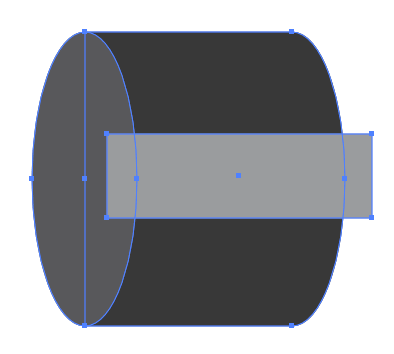
1dareu2mov3
billy kerr